In dit artikel ontdek je hoe je Zapier als trigger kan gebruiken om bepaalde acties te laten gebeuren. Bijvoorbeeld: Een klant koopt iets via je MemBirds betaalpagina en daarom wil je die persoon aan je CRM of e-mailsysteem laten toevoegen.
Wil je Zapier gebruiken om leden aan je MemBirds omgeving toe te voegen? Check dan dit artikel.
In dit artikel gaan we het dus hebben over het inzetten van Zapier als trigger. Oftewel: Er gebeurt iets in MemBirds > Zapier detecteert dat en voert als gevolg daarvan een actie uit.
In dit voorbeeld gaan we er vanuit dat we iemand die toegang krijgt tot een van je producten in MemBirds willen toevoegen aan MailChimp. Hoe je in dat geval te werk gaat is als volgt...
Stap 1: Maak een Zapier account aan als je hier nog niet over beschikt.
Stap 2: Klik op deze link om gebruik te kunnen maken van de MemBirds App binnen Zapier. Op deze pagina kies je voor "Accept Invite & Build a Zap".
Stap 3: Klik in het Zapier dashboard op de oranje button "Make a zap" linksboven in beeld, zoals te zien op de afbeelding hieronder.

Stap 4: We gaan nu de trigger instellen die we willen gebruiken. Zoek bij het instellen van de trigger naar "MemBirds" en kies vervolgens voor versie 2.1.0

Stap 5: Nadat we dit gedaan hebben kun je een "Event" kiezen. Oftewel: Wanneer mag deze trigger worden geactiveerd? In de meeste gevallen raden we je aan om heir voor de optie "User product access activated" te kiezen.

Stap 6: Er wordt nu gevraagd om je MemBirds account te koppelen. Hiervoor ga je naar je ledensite en kopieer je de naam die vlak na "app.membirds.com/" wordt weergegeven in de browserbalk. In het voorbeeld hieronder is dat "testomgevingbob". Deze plak je vervolgens in Zapier onder "Hostname", vlak voor .membirds.com. In ons voorbeeld krijgen we dus testomgevingbob.membirds.com.
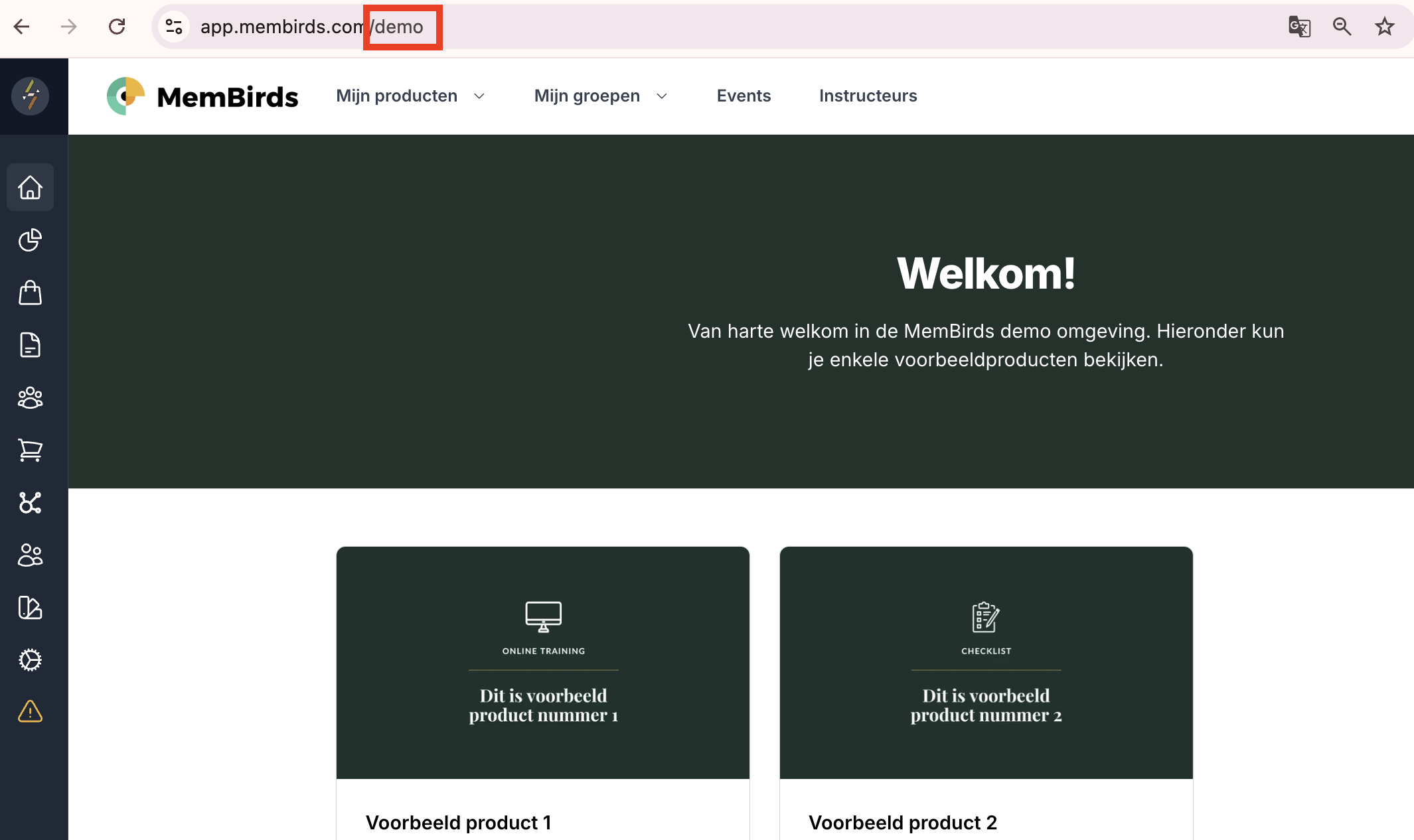
Stap 7: Maak een API sleutel aan binnen MemBirds. Dit doe je door te gaan naar Instellingen > Geavanceerd > API-sleutels. Geef de API-sleutel een naam, vink alle velden aan de rechterzijde aan en klik op "Toevoegen". Kopieer de API-sleutel die in beeld verschijnt en plak deze in Zapier. Klik nu in Zapier op "Yes, continue".

Stap 8: Selecteer het product dat je wil koppelen aan deze trigger. Dus als een lid toegang krijgt tot welk product mag deze trigger beginnen te lopen?

Stap 9: Tot slot gaan we de actie bepalen die Zapier mag gaan uitvoeren. In ons geval is dat: Iemand toevoegen aan een lijst in ons MailChimp account, maar dit kan natuurlijk ook elke andere actie zijn die in jouw situatie van toepassing is.
Om te beginnen zoek je bij de action op "Mailchimp"
Stap 10: Kies het juiste Event dat je wil laten plaatsvinden (Add/Update Subscriber in ons geval), klik op Continue, koppel je Mailchimp account en je bent ready to go. Let op: Vergeet niet om je Zap te activeren door op "Turn on Zap" te klikken.
